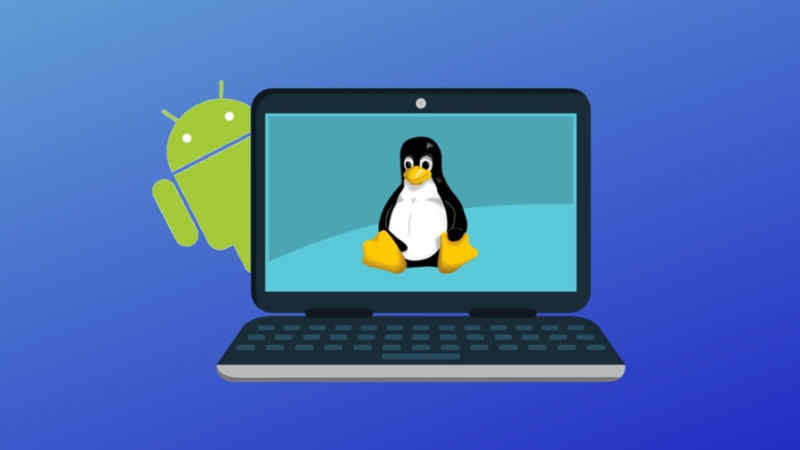Menjalankan aplikasi Android di Linux kini benar-benar dapat dilakukan.
Ada seorang programmer bernama Simon Fels yang membuat program bernama Anbox.
Anbox sendiri merupakan kepanjangan dari Android in a Box.
Fungsi dari program ini yaitu untuk menjalankan aplikasi Android di Linux.
Uniknya, cara kerja Anbox ini menggunakan sistem virtualisasi, sehingga aplikasi Android bisa berjalan lebih cepat.
Dengan menggunakan Anbox, kamu bisa menjalankan hampir semua aplikasi Android.
Mulai dari Microsoft Word, Google Docs, Trello, hingga game-game populer seperti Mobile Legends, PUBG, hingga Free Fire.
Penasaran dengan bagaimana cara install dan menjalankan aplikasi Android di Linux?
Baca tutorial ini sampai habis.
Baca juga:
- 5 Aplikasi Linux Paling Berguna untuk Kamu
- 5 Aplikasi Android yang Wajib di Install Para Pengguna Linux
- Pengertian Linux, Sejarah dan Kelebihannya
Apa Itu Anbox?
Anbox merupakana aplikasi berbasis container yang memungkinkan sistem operasi Android berjalan di atas sistem GNU/Linux.
Setiap aplikasi Android akan diintegrasikan ke dalam sistem operasi dan berjalan layaknya aplikasi native.
Cara Anbox menjalankan aplikasi Android tidak sama dengan emulator seperti Tencent Gaming Buddy, MEMU Player, BlueStack, atau NOX Player.
Anbox menggunakan sistem virtualisasi, dimana setiap aplikasi berjalan layaknya aplikasi native menggunakan hardware perangkat secara langsung.
Kelebihan dari menggunakan cara ini ialah aplikasi Android yang dijalankan akan berjalan lebih cepat dan lebih sedikit hardware yang digunakan.
Cocok untuk Sobat Androbuntu yang menggunakan laptop atau PC dengan spek pas-pasan.
Apakah Anbox hanya dapat berjalan di Ubuntu saja?
Tentu tidak.
Anbox dapat digunakan di semua Distro Linux selama sudah di install Snap.
Beberapa Distro Linux yang bisa menjalankan Anbox antara lain:
- Ubuntu
- Debian
- Linux Mint
- Raspbian
- Arch Linux
- Fedora
- Dan masih banyak lagi
Cara Menjalankan Aplikasi Android di Linux
Seperti yang sudah saya jelaskan diatas bahwa hampir semua Distro Linux dapat menggunakan Anbox, yang terpenting harus install Snap terlebih dulu.
Jadi, kalau kamu ingin install Anbox, maka harus install Snap terlebih dahulu.
Ikuti tutorial dibawah ini dari awal sampai selesai untuk menginstall Anbox sepenuhnya.
Install Snap di Ubuntu:
$ sudo apt update
$ sudo apt install snapd
Untuk kamu yang menggunakan Distro Linux lainnya, bisa cari tahu cara install Snap disini.
Kalau di OS kamu sudah terinstall snap, maka bisa melewati step ini dan lanjut ke bawah.
Install Anbox:
$ apt-get update && apt-get install snap
Tunggu hingga proses installasi Anbox selesai.
Pastikan bahwa koneksi internet kamu cepat dan stabil, karena laptop akan mendownload Anbox dari server Snap.
Install Aplikasi Android Menggunakan Anbox:
$ adb install folder/androbuntu/aplikasi.apk
Perintah yang saya tebalkan diatas merupakan perintah mutlak yang harus kamu ketik untuk install aplikasi.
Sedangkan perintah selanjutnya merupakan folder atau direktori tempat kamu menyimpan file apk yang ingin di install.
Tentu akan berbeda dengan folder dimana kamu menyimpan apk Android. Tinggal disesuaikan saja.
Ketika perintah diatas selesai di ketik, maka aplikasi Android kamu akan muncul di daftar aplikasi di OS.
Untuk menjalankan aplikasi Android tersebut, cukup klik ikon aplikasi dan aplikasi akan langsung terbuka.
Sangat mudah bukan?